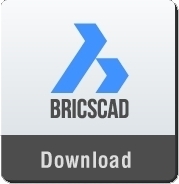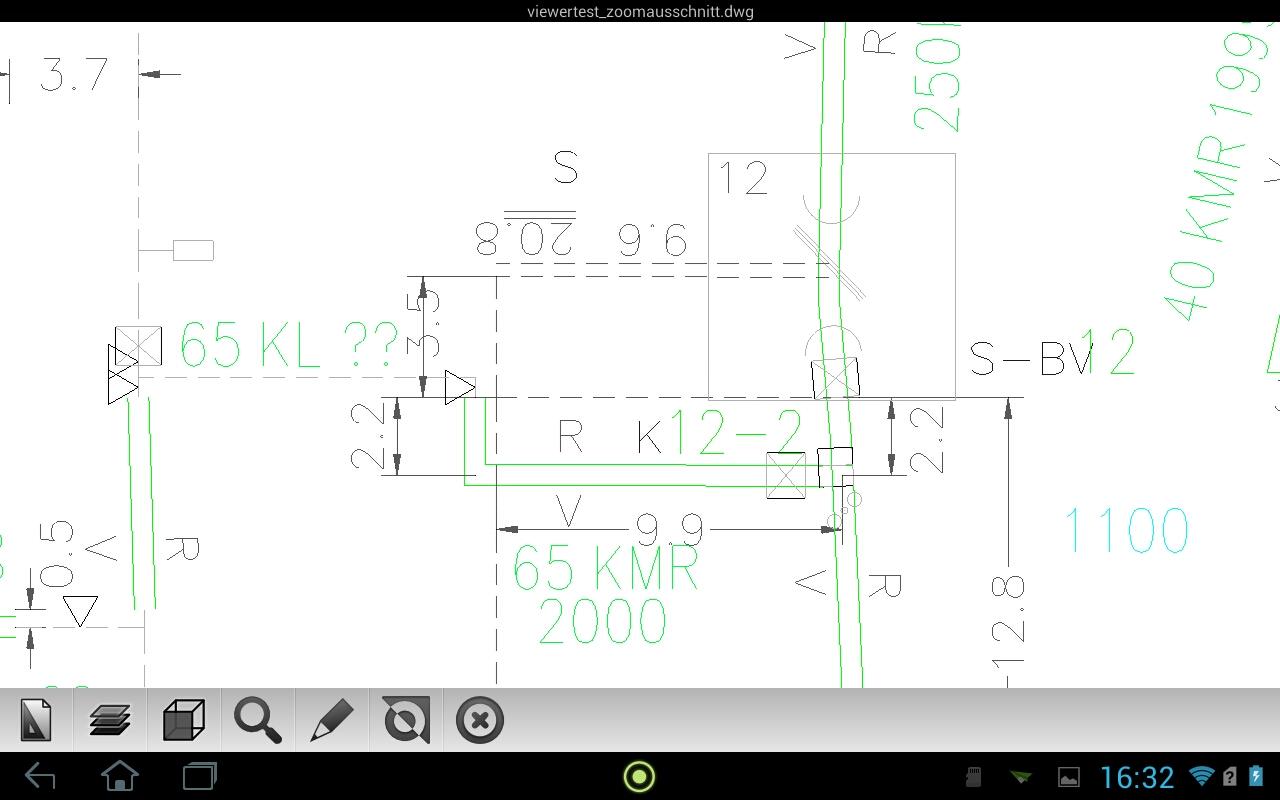Vorbemerkungen
Auf Anregung eines unserer Kunden gingen wir auf die Suche nach einem DWG Viewer für Android Tablets und haben bei Google Play zunächst eine ganze Reihe möglicher Kandidaten gefunden. Nach Installation und dem Versuch eine Demo-Zeichnung zu öffnen, blieben allerdings nur noch 3 übrig, die wir uns näher anschauten. Das lag an folgenden Kundenanforderungen:
- Offline Zugriff
- Anzeige von DWG Files mit mind. 2MB Dateigröße (ink. DWG Format ab 2013)
- Einfaches Handling
- Zugriff auf die externe SD-Karte
Neben der Funktionalität stand insbesondere der Offline Zugriff auf Pläne im Mittelpunkt (darum bleibt auch die Chapoo Lösung von Brisys unberücksichtigt). Nicht nur, weil es sich zumeist um vertrauliche Dokumente handelt, sondern auch, weil nicht überall eine online Datenübertragung möglich ist. Der Wunsch nach Anzeige von DWG Files hat seine Ursache im Bricscad, das im Innendienst verwendet wird. Da Bricscad, wie auch AutoCAD DWG als natives Format verwendet ist es naheliegend, dafür auch den Viewer auszuwählen. Es sei erwähnt, dass wir uns nur die kostenlosen Versionen angesehen haben.
Test
Für den Test wurde eine 4 MB große 2D DWG Datei gewählt. 2D, weil es sich bei den Aufgaben des Kunden ausschließlich um Lagepläne handelt und 3D momentan nicht zum Einsatz kommt. Im Verlauf zeigte sich, dass es gut war, eine Kundenzeichnung zu verwenden. Mit individuellen Stilen. Aus reiner Neugier habe wir diese Zeichnung außerdem als ASCII-DXF abgespeichert (ca. 32 MB). Beide Zeichnungen wurden über das WLAN auf dem externen Speicher des Tablets abgelegt.
Getestet wurde auf einem ACER ICONIA 511 mit Android 4.1.2 und 32 GB externer SD-Karte.
AutoCAD 360
Das DWG Format assoziiert natürlich sofort den Bezug zu dessen Entwickler, der Fa. Autodesk. Rein technisch handelt es sich bei AutoCAD 360 auch um eine ausgereifte Lösung. Schade nur, dass man auf eine Online Verbindung angewiesen ist. Somit schied die sonst intelligente Lösung aus.
Etoolbox Mobile DWG CAD Viewer
Den besten Eindruck auf uns machte der Etoolbox Viewer (Version 3.9.79 vom 21.01.2014). Nach Aufruf und einem kurzen Begrüßungsbildschirm meldet sich ein integrierter Dateimanager. Ansich gut, was uns allerdings daran nicht gefällt ist, dass das Startverzeichnis nicht konfiguriert werden kann. Also heißt es, sich durch zu klicken, bis man endlich in dem Ordner ankommt, wo auch die DWGs gespeichert sind. Angezeigt werden darin ausschließlich die Ordner und Dateien, die von der App geöffnet werden können. Will man erneut eine Zeichnung laden, steht man wieder im Verzeichnis der zuletzt geöffneten DWG. Das ist angenehm und macht nicht jeder Android DWG Viewer.
Das Laden der Test-DWG dauerte ca. 15 Sekunden. Nicht gerade begeisternd, aber zumutbar. Allerdings vermuten wir, dass sich dieser Prozess aus dem eigentlichen Ladevorgang und dem Rendern der Zeichnung zusammensetzt. Dreht man das Tablet nämlich von der Landscape- in die Portrait-Ansicht, braucht es ca. 10 Sekunden, bis das Bild neu aufgebaut ist.
Mit dem geladenen Bild wird am unteren Rand außerdem eine Menüleiste sichtbar. Man kann damit
- zwischen den einzelnen Ansichten (Modellbereich, Layout) wechseln,
- Layer ein- und ausschalten,
- diverse isometrische Ansichten einstellen,
- zoomen (das geht natürlich auch mit Gestensteuerung),
- Längen messen sowie
- die Hintergrundfarbe einstellen (sehr angenehm).
Bei unseren ersten Experimenten haben wir dann zunächst doch einen Mangel feststellen müssen. Unser Testbild umfasst etwa 3 x 2 Kilometer. Anfangs sah alles aus wie in Bricscad. Beim Vergrößeren stellten wir dann aber fest, dass Schriften und Blöcke stark fragmentiert waren. Dem konnten wir allerdings auf Seiten der Quellzeichnung Abhilfe schaffen, indem man vor dem Speichern der Zeichnung auf einen kleinen Ausschnitt zoomt. Im Unterschied zu allen anderen Viewern wird die Zeichnung dann auch so geöffnet. Danach ist eine beliebiges zoomen und scrollen möglich.
Das letzte Experiment bestand im Laden der DXF-Datei. Dafür brauchte die App zwar ca. 45 Sekunden, aber ansonsten konnte man das File wie eine DWG handhaben.
SchemataCAD viewer
Unser nächster Kandidat war der SchemataCAD viewer (Version 1.30-2/2014). Nach dem Starten wird man vom Eingangsbildschirm aufgefordert, eine Option zu wählen. Das Laden der DWG erfolgte ebenfalls innerhalb von ca. 20 Sekunden. Das Zoomen und Scrollen verlief genauso problemlos, wie bei der Etoolbox. Interessant war, dass der Viewer die Zeichnung ohne Fragmente darstellt, egal wie diese abgespeichert worden ist. Allerdings wird grundsätzlich mit Zoom All geöffnet, was aber kein Mangel sein muss. Leider sind die Konfigurationsmöglichkeiten etwas mager. Insbesonere fehlte uns die Möglichkeit der Layerschaltung sowie die Entfernungsmessung. Immerhin kann man den Hintergrund von schwarz auf weiß setzen.
Auch der SchemataCAD viewer merkt sich das zuletzt geöffnete Verzeichnis. Schön.
DWGSee
Der nächste Kandidat ist DWGSee (Version 3.0.9 vom 18.11.2013). Auch hier meldet sich der Dateidialog. Deutlich aufgeräumter als bei den Etools findet man darin eine Liste der zuletzt verwendeten Dateien. Alternativ bekommt man die gemounteten (wie beschreibt man das auf deutsch?) Laufwerke. Nach ca. 20 Sekunden wird das Testbild dargestellt. Ein Menü sucht man vergebens. Der Anwender kann mittels Gesten zoomen und scrollen, das wars. Im Interesse der einfachen Handhabung muss das kein Nachteil sein. Allerdings ist die Darstellung der Details unserer Testzeichnung äußerst mangelhaft. Auch der Versuch, eine auf ein Detail gezoomte DWG zu laden brachte nichts. Es wurde wieder das gesamte Bild gezeigt und bei dessen Vergrößerung traten die selben Fragmente auf.
Leider half da auch keine DXF Datei. Diese zeigte die selben Probleme, wie die DWG.
TurboViewer
Zum Schluss noch unsere Erfahrungen mit dem TurboViewer (Version 1.2.1vom 25.02.2013). Nach dem Start meldet sich eine Liste mit Dokumenten. Der TurboViewer legt sich bei der Installation ein eigenes Verzeichnis an und die dort abgespeicherten Dateien erscheinen in dieser Liste. Das Laden unserer Test DWG dauerte mit ca. 30 Sekunden zwar etwas länger, als bei den anderen Kandidaten, dafür wird allerdings ein Fortschrittsbalken dargestellt. Das ist angenehm. Werbeeinblendungen gibt es laut Google Play nur in der kostenlosen Version.
Egal welcher der beiden Testzeichnungen wir nahmen, es wurde jeweils die Gesamtkarte angezeigt. Beim zoomen traten die selben Fragmente auf, wie mit DWGSee. Erwähnung verdient aber auf jeden Fall, dass man ein Ansichten-Menü findet. Dort können 3D-Ansichten eingestellt und die Hintergrundfarbe gewählt werden.
Fazit
Zusammenfassend stellen wir fest, dass alle vier untersuchten Apps grundsätzlich DWG’s darstellen, ohne über eine Cloud zu gehen. Etoolbox Mobile, SchamataCAD viewer und DWGSee ließen darüber hinaus auch DXF Dateien zu. Die jeweils mitgelieferten Demo Files wurden anstandslos und in guter Qualität dargestellt. Nicht in jedem Fall aber unsere Test-DWG. Eine regelmäßige Aktualisierung erfahren nur Etoolbox Mobile und SchamataCAD viewer.